Excel的两个主要功能是允许您从不同的角度操作和查看数据,而排序功能是该程序更简单但功能强大的工具之一。
是简单的升序/降序排序,对多个变量进行排序以显示组中的数据或保持行的完整性,还是简单的字母数字排序以使表格数据保持有序,在Excel中对数据进行排序是必不可少的
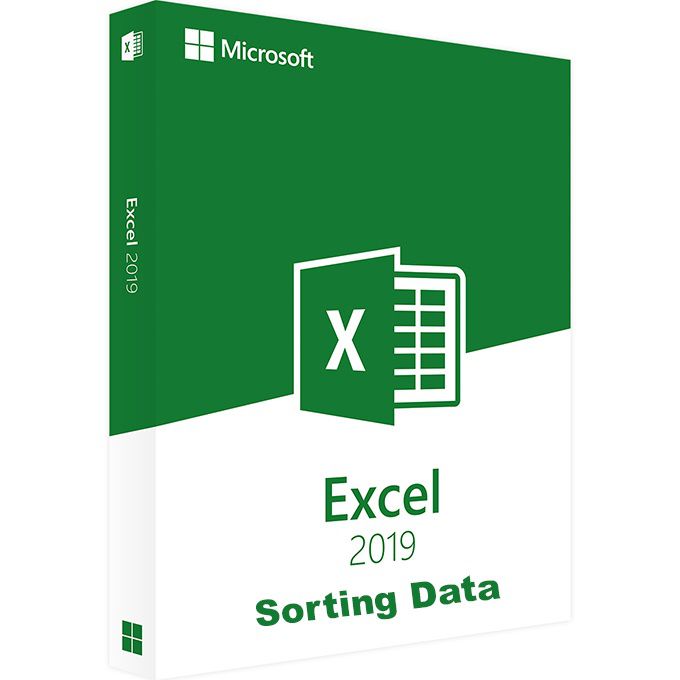
很少有程序比Excel更适合于对表格数据进行排序,您的排序可以从简单且相对简单的到高度复杂的。尽管Excel的排序能力确实强大且深入,但您可以使用正确的数据集并对该程序的内部工作有一点了解,但是可以做些什么,但今天的技术提示着重于两种基本类型的排序,如下所示:
电子表格当然由单元格的列和行组成或表格数据,其中每一列包括事实,数字或其他任何按类别的详细信息的逻辑划分,例如名称,地址,货币,零件号等,具体取决于电子表格的类型。另一方面,行将并排显示人物,物体或图形,或同时显示同一实例或事件。
根据电子表格的类型及其包含的数据(例如,姓名,地址,电话号码和其他相关数据的表格列表),行通常类似于数据库记录。
对数据行进行排序时,每一行都必须保持其完整性,而不会无意间将数据从一行移动到另一行,正如您将进一步看到的那样,这是对多列进行排序的地方方便。
<!-In_content_1全部:[300x250] / dfp:[640x360]->
在单个字段上排序
您可以按行对电子表格中的记录进行排序,也可以按列对记录中的单元格进行排序。当然,您可以指定升序或降序。默认情况下,该程序按字母数字升序/升序排列从A到Z的文本,以及从最小到最大的数字。当然,以降序排序将旧的从Z反转为A,或者更大的数字从顶部开始。
Excel中有许多功能,有几种执行简单排序的方法;但是,此类排序所需的一切都位于鼠标右键弹出菜单上,如下所示。
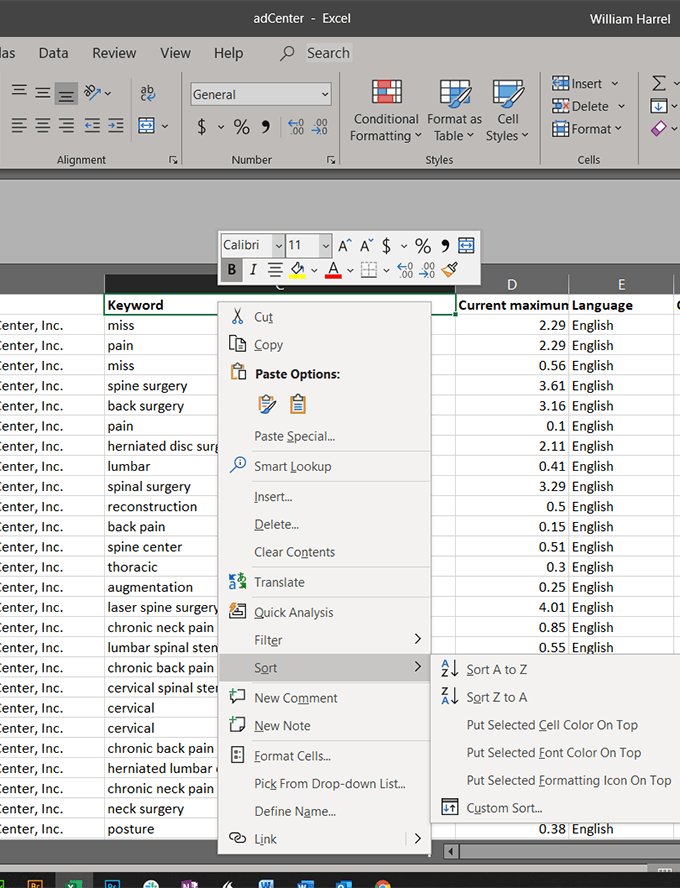
这种简单的排序适用于多种类型的数据,但当行和列具有相同或重复的数据时除外。在这些情况下,您必须对两列或更多列进行排序,然后再进行排序。
在多个字段上排序记录
根据数据的复杂性,您可能需要对多个列进行排序。最好的例子也许是按照姓氏的字母顺序对数据库进行排序。假设您的数据中有几个姓氏相同的人。在这些情况下,您需要确保LindaJohnson在Lydia Johnson之前,而Cherri Anderson在CharlesAnderson之后展示……您明白了。
您可以像这样从“排序”对话框中设置具有多个条件的自定义搜索。
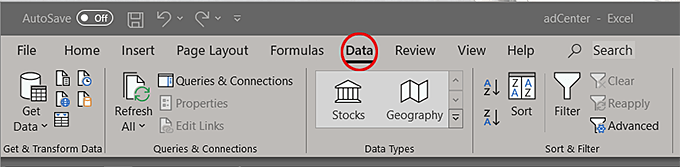
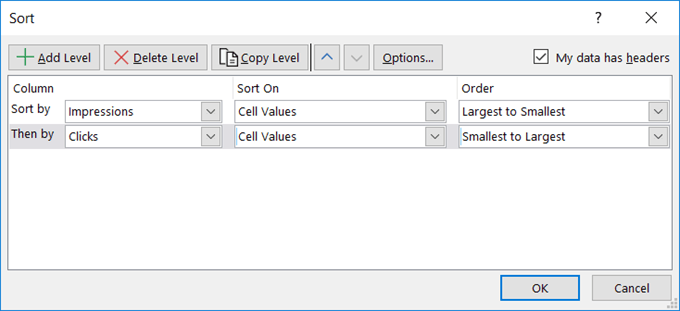
在“排序”对话框中单击会显示一些用于修改排序的不同选项,尽管其中有些是这样,除非您确切地知道每种方式一个会影响您的排序,很可能会产生不需要的结果。
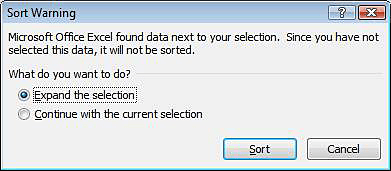
此外,当您选择一列时,Excel会分析该列中单元格的内容并进行有根据的猜测哪些值应填充排序和订单字段。除非您有特定(和合乎逻辑)的理由进行更改,否则不要这样做。 (当然,除非您正在尝试,否则我总是鼓励您这样做-而且Excel的“撤消”功能非常有用。)
我敢肯定,可以想象,这仅仅是在Excel中对数据进行排序的开始。不过,请务必记住,除非小心,否则使用错误的参数会并置数据并完全更改其在电子表格中的位置。排序快速且易于设置。好消息是撤消也很快。不要害怕撤消然后重试。